Domājiet ātri: kāda veida grafikas karte jums ir? Cik daudz cietā diska vietas ir brīva jūsu darba klēpjdatorā? Cik ātri ir jūsu procesors?
Vidējais cilvēks, iespējams, nezina atbildes uz šiem jautājumiem no savas galvas - un tas ir jēga. Bet, ja jūs vēlaties atjaunināt vai mēģināt novērst aparatūras problēmu, zinot, ka datora specifikācijas ir nepieciešamība.
Tātad, šeit ir, kā atrast datora pamatprasības sistēmā Windows 8:
Procesors, atmiņa un operētājsistēma
Lai atrastu datora galvenos datus, jūs vēlaties atvērt sistēmas paneli. Ir daži veidi, kā to izdarīt:
Atveriet Charms joslu, noklikšķiniet uz Settings un pēc tam noklikšķiniet uz PC info. Tas atvērs sistēmas paneli. Sistēmas panelī varēsiet redzēt, kāda veida procesors jums ir, cik daudz instalētās atmiņas (RAM) ir un kāda veida sistēma jums ir (32 bitu vai 64 bitu). Ekrāna augšdaļā redzēsiet arī to, kādu Windows versiju jūs izmantojat, un ekrāna apakšdaļā redzēsiet sava datora nosaukumu (kā tas parādās tīklos).

Sistēmas paneli var arī piekļūt, atverot vadības paneli ( Charms josla> Settings> Control Panel ) un noklikšķinot uz System .
Grafikas karte
Lai uzzinātu, kāda veida grafikas karte jums ir - vai arī jums ir grafikas karte - skatieties sistēmas paneļa kreisās puses izvēlni. Izvēlnes augšdaļā redzēsiet saiti uz ierīču pārvaldnieku. Noklikšķiniet uz šīs saites, lai atvērtu ierīces pārvaldnieku.

Ierīču pārvaldnieks uzskaita visas ierīces (ieskaitot baterijas, cietos diskus, ievades ierīces un grafikas kartes). Lai atrastu savu grafikas karti, noklikšķiniet uz Displeja adapteri . Jūs redzēsiet visas jūsu instalētās grafikas kartes - ieskaitot mātesplates integrētās grafikas. Lai skatītu plašāku informāciju par grafikas karti, ar peles labo pogu noklikšķiniet uz tā, noklikšķiniet uz Rekvizīti un pēc tam uz cilnes Detaļas .
Glabāšana

Vai jums ir cietais disks, cietā diska disks vai abi? Lai noskaidrotu, kāda veida krātuve ir jūsu datorā, atveriet Charms joslu, noklikšķiniet uz Meklēt un ierakstiet Optimize . Parādīsies opciju Defragmentēšana un jūsu disku optimizācija - noklikšķiniet uz šī, lai atvērtu rīku Optimizēt diskus . Šis rīks parādīs, cik daudz disku ir (nodalījumi parādīsies kā atsevišķi diskdziņi) un kāda veida diskdziņi tie ir.

Lai uzzinātu, cik daudz vietas ir pieejams konkrētā diskdzinī, atveriet Charms joslu, noklikšķiniet uz Meklēt un ierakstiet šo datoru . Kad parādās šis dators, noklikšķiniet uz tā, lai atvērtu programmu Windows Explorer. Sadaļā Ierīces un diskus jūs redzēsiet savu diskdziņu sarakstu kopā ar kopējo izmēru un brīvo vietu .




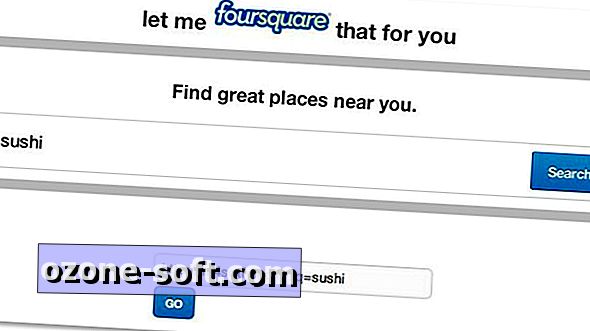







Atstājiet Savu Komentāru